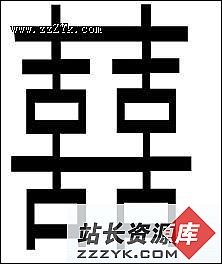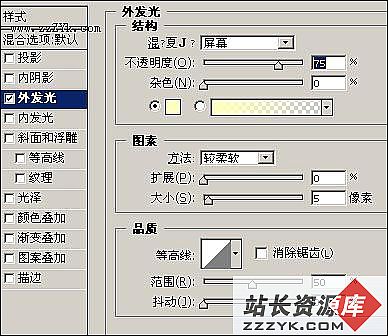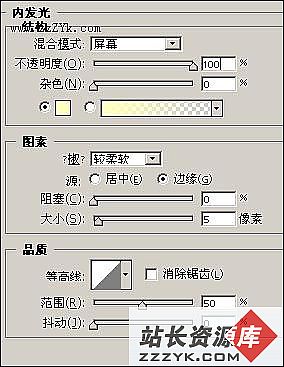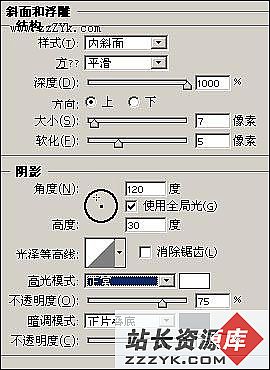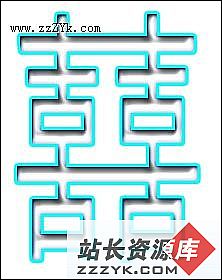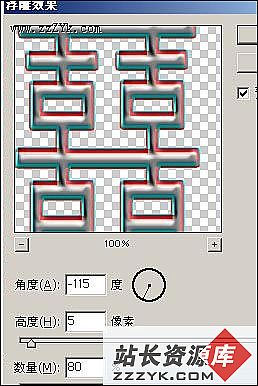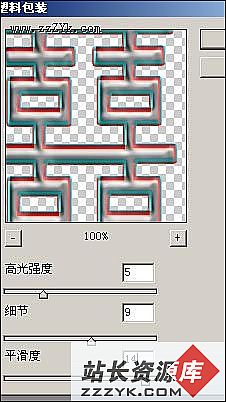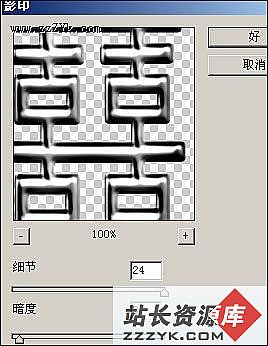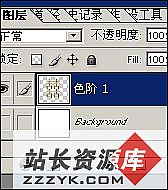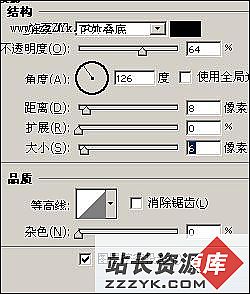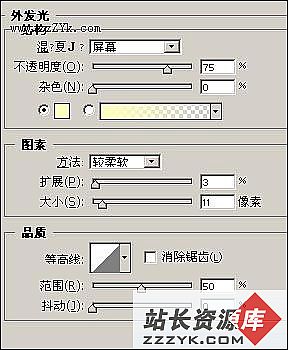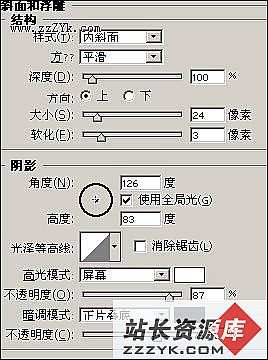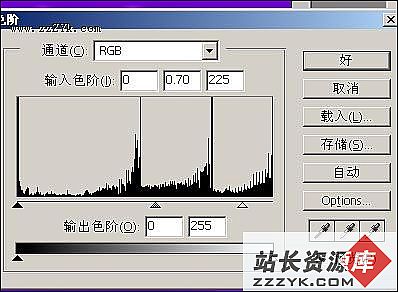双喜临门庆新春:Photoshop制作立体金双喜
春节即将到来,结婚的朋友一定不少,我们一起来用Photoshop的图层样式和内置滤镜制作金灿灿的双喜特效字。先来看最终效果图:
执行文件-新建-382*336-背景白色,其它的保持默认值,新建一图层,然后用钢笔工具勾出喜字。转为选区后,填充黑色。
打开图层样式对话框,设置外发光如图
内发光,设置如图
斜面和浮雕 设置如图:
光泽 设置如图:
描边 设置如图:
新建一图层,与文字层合并,并链接。如图
执行图像-调整-反相,
滤镜-风格化-浮雕效果-设置如图
滤镜-艺术效果-塑料包装 设置如图
滤镜-素描-影印 设置如图:
复制一图层-图像-调整-反相。将混合模式改为差值,然后将这两个图层合并,如果对以上操作存在问题,可以在中国教程网的论坛交流.如图:
单击图层面板上的‘创建新的填充或调整图层’按钮选择色相饱和度
调整色相饱和度,并勾选着色 设置如图:
单击图层面板上的‘创建新的填充或调整图层’按钮选择色阶设置如图:
隐藏背景层,合并可见图层。如图
选择红色,填充背景层颜色
在文字层上设置投影 如图
外发光,设置如图
斜面和浮雕,设置如图:
单击图层面板上的‘创建新的填充或调整图层’按钮选择色相饱和度命令 如图:
单击图层面板上的‘创建新的填充或调整图层’按钮选择色阶命令 设置如图:
最后效果
阅读关于 Photoshop 滤镜 设计 特效 节日 的全部文章
特别推荐——设计类视频教程:
 Photoshop视频教程 |  Coreldraw视频教程 |  Flash MX 视频教程 |  网页设计制作视频教程 |  3DsMAX视频教程 |